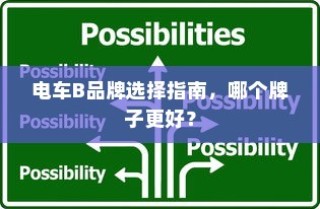WPS表格设置公式自动计算摘要:,本文详细介绍了WPS表格中公式的自动计算功能,通过简单的步骤,用户可以轻松设置公式,实现数据的自动计算与更新,文章涵盖了公式的输入、常见函数的应用以及公式计算的相关设置,使用WPS表格的公式自动计算功能,可以大大提高数据处理效率,方便用户进行数据分析与报表制作。

WPS表格公式自动计算详解
本文详细介绍了WPS表格的公式自动计算功能,旨在帮助读者了解并熟练掌握这一实用功能,从而提高工作效率。
WPS表格基本界面操作
启动WPS表格软件后,你会看到一个熟悉的工作簿界面,在这个界面中,你会看到默认的列标题(如A、B、C等)和行号(如1、2、3等),这些都是你输入数据和公式的参考。
设置公式自动计算
- 输入数据:在A列输入需要进行计算的数据。
- 输入公式:在B列或其他空白单元格中,点击单元格后输入公式,如果你想进行求和操作,可以输入“=SUM(A1:A10)”来表示对A列的前十个数据进行求和。
- 自动计算:当你输入完公式后,按下回车键,WPS表格将自动计算该单元格的结果,如果公式涉及其他单元格的数据变化,WPS表格也会自动更新计算结果。
常用公式操作
- 求和:使用SUM函数,如“=SUM(A1:A10)”进行求和。
- 求平均值:使用AVERAGE函数,如“=AVERAGE(B1:B10)”计算平均值。
- 条件计算:使用IF函数进行条件判断。“=IF(A1>50,"合格","不合格")”将根据A列的第一个数据判断是否为合格或不合格。
- 数据引用:在公式中,你可以通过单元格引用使用其他单元格的数据。“=A1+B1”会计算A列和B列第一个数据的和。
高级技巧与注意事项
- 绝对引用与相对引用:在公式中引用单元格时,要注意绝对引用和相对引用的区别,绝对引用不会随公式位置的改变而改变,而相对引用则会,你可以通过按F4键在这两者之间进行切换。
- 公式审核:WPS表格提供了公式审核功能,可以帮助你检查公式的正确性,点击“公式”菜单下的“审核”功能,可以看到相关提示和错误信息。
- 自定义函数:除了内置函数外,你还可以创建自定义函数来满足特定需求,通过“插入函数”对话框,选择“新建自定义函数”,然后编写自己的函数代码。
- 公式保护:为了保护公式不被意外修改,可以设置单元格的保护状态,选中需要保护的单元格,右击选择“保护单元格”,然后设置相应的权限。
本文通过详细的步骤和解释,帮助读者了解如何在WPS表格中设置公式自动计算,并熟练掌握这一技能,希望读者能够通过本文的学习,提高工作效率,在实际使用中,建议多练习、多总结,不断积累经验和技巧。